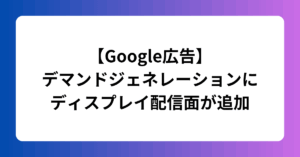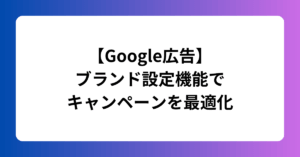Meta広告(Facebook広告・Instagram広告)を活用している中で、「広告から自社サイトへ遷移したユーザーのクリック行動を計測したい」と感じたことはありませんか?
特に、LP(ランディングページ)以外の外部リンクをクリックしたユーザーをコンバージョンとして扱いたい場合、標準の設定ではうまく計測できないケースがあります。
この記事では、「カスタムイベント」と「カスタムコンバージョン」の設定方法について、HTMLコードとGoogleタグマネージャー(GTM)の実装例を交えながら、初心者の方にもわかりやすく解説します。

さらに、パラメータを使ったイベント送信方法とそのメリットもご紹介します。
なぜ「外部リンククリック」をカスタムイベントで計測する必要があるのか?
Meta広告には「購入」「リード」「ページビュー」など、あらかじめ定義された標準イベントが存在します。しかし、「外部リンククリック」はこれらの標準イベントには含まれていません。
そのため、例えば広告から自社サイトのトップページや外部サービスへのリンクをクリックしたアクションをトラッキングしたい場合には、独自のイベント(=カスタムイベント)を定義する必要があります。
そして、そのイベントをもとに「カスタムコンバージョン」を作成することで、Meta広告の管理画面上でコンバージョンとして活用できるようになります。
カスタムイベントの基本構文(テンプレート)
Metaピクセルにおけるカスタムイベントの構文は、次のような形で記述します。
パラメータなしの構文
fbq('trackCustom', 'EventName');これは最もシンプルな形式で、イベント名のみを指定して送信します。
外部リンククリックをイベント送信する場合は以下のようなコードになります。
fbq('trackCustom', 'ExternalLinkClick');このように記述することで、「ExternalLinkClick」というイベント名でMetaにデータが送られます。
パラメータありの構文
パラメータを使うことで、イベントに追加情報(クリックされたURLや時間など)を含めて送信することができます。
fbq('trackCustom', 'EventName', {
key1: 'value1',
key2: 'value2'
});たとえば、クリックされたリンクのURLとクリック時刻を送信する場合は以下のようなコードになります
fbq('trackCustom', 'ExternalLinkClick', {
linkUrl: 'https://example.com',
clickedAt: new Date().toISOString()
});これにより、Meta広告マネージャーで「どのリンクがクリックされたのか」「いつクリックされたのか」といった詳細な条件での分析や最適化が可能になります。
外部リンククリックをカスタムコンバージョンとして計測する手順
では、Metaピクセルの実装からカスタムイベントの実装、コンバージョン設定までの手順を解説します。
まずは、Metaピクセルが正しく設置されていることが前提です。
以下のコードを、自社サイトの <head> 内に追加してください。
<!-- Meta Pixel Code -->
<script>
!function(f,b,e,v,n,t,s)
{if(f.fbq)return;n=f.fbq=function(){n.callMethod?
n.callMethod.apply(n,arguments):n.queue.push(arguments)};
if(!f._fbq)f._fbq=n;n.push=n;n.loaded=!0;n.version='2.0';
n.queue=[];t=b.createElement(e);t.async=!0;
t.src=v;s=b.getElementsByTagName(e)[0];
s.parentNode.insertBefore(t,s)}(window, document,'script',
'https://connect.facebook.net/en_US/fbevents.js');
fbq('init', 'YOUR_PIXEL_ID'); // ←ピクセルIDを挿入
fbq('track', 'PageView');
</script>
<noscript>
<img height="1" width="1" style="display:none"
src="https://www.facebook.com/tr?id=YOUR_PIXEL_ID&ev=PageView&noscript=1"/>
</noscript>このコードを入れることで、ページビューなどのイベントが自動で送信されるようになります。
カスタムイベントの実装には直接コードをHTMLに記述するパターンとGTMを使ってタグを実装するパターンの2パターンの方法があります。
方法①:HTMLに直接記述する場合
パラメータなしの例
<a href="https://example.com"
onclick="fbq('trackCustom', 'ExternalLinkClick'); setTimeout(() => { window.location.href='https://example.com'; }, 150); return false;">
サイトへ移動
</a>パラメータありの例
<a href="https://example.com"
onclick="fbq('trackCustom', 'ExternalLinkClick', {
linkUrl: 'https://example.com',
clickedAt: new Date().toISOString()
}); setTimeout(() => { window.location.href='https://example.com'; }, 150); return false;">
サイトへ移動
</a>※ setTimeout でページ遷移を遅延させることで、イベント送信が完了する前にページが移動してしまうのを防止しています。
方法②:Googleタグマネージャー(GTM)で設定する場合
こちらの方法を使う場合が多いと思います。GTMで実装する場合にはカスタムHTMLタグを作成し以下のようなコードのタグを作成します。
<script>
fbq('trackCustom', 'ExternalLinkClick', {
linkUrl: '{{Click URL}}',
clickedAt: new Date().toISOString()
});
</script>トリガーはリンククリックなどコンバージョンのタイミングにあった条件で設定します。GTMを使うことで、複数リンクやURLごとに動的にパラメータを取得・送信することも可能です。
Meta広告マネージャーで「イベントマネージャー」→「カスタムコンバージョン」→「作成」へと進みます。
ここで注意が必要なのが、以下の点です。
イベントが「一度でも実際に発火していない」と、一覧に表示されません
これはMeta広告の仕様です。
設定したイベント名(例:ExternalLinkClick)が実際にサイト上で一度も発生していない状態では、コンバージョン作成画面に表示されないため注意が必要です。
パラメータを条件に使う場合も同様に、「実際に送信されたパラメータのみ」しか選択肢に現れません。
初めてカスタムイベントを計測する場合は広告管理画面側で承認する必要がある
該当のカスタムイベントを初めて発火させる場合は広告管理画面のMetaピクセルのメニューでカスタムイベントを承認する必要があります。
特に特別な手順はなく、ピクセルの管理画面で案内に従っていけば問題ありません。これでカスタムイベントをカスタムコンバージョンとして利用できるようになります。
広告からの発火である必要はない
テスト用に自分でリンクをクリックしたり、直接イベントを送信することでOKです。
広告配信の前に、Metaピクセルの設置とイベントコードの記述・発火テストを済ませておくのがベストです。
広告作成時、「コンバージョンイベントを選択」する項目で、先ほど作成したカスタムコンバージョン(ExternalLinkClickなど)を選択します。
これにより、Meta広告の最適化対象を「外部リンククリック」に設定することができ、より意図した成果に近づく広告配信が可能になります。
カスタムイベントにパラメータをつけるメリットとは?
パラメータを使うことで、単なる「イベント発生」だけでなく、その詳細な背景情報(どのリンクか、いつクリックされたか、どのページからか等)もMetaに送信できます。
これにより
- 特定のURLだけをカスタムコンバージョンの対象にする
- 広告レポートでより深い分析を行う
- ユーザー行動の傾向を可視化する
といった高度なマーケティング施策が実現可能になります。
Google広告との違いも理解しておこう
以下にGoogle広告との違いもまとめました。
| 項目 | Meta広告 | Google広告 |
|---|---|---|
| イベント識別 | イベント名+任意パラメータ | コンバージョンID+ラベル |
| 実装方法 | JavaScript関数で自由に記述 | 固定スニペットを貼り付け |
| 柔軟性 | 高い(自由度が高い) | やや制限あり |
Meta広告は柔軟性が高い分、事前準備や実装の理解が重要になります。
まとめ
外部リンクのクリックをMeta広告のコンバージョンとして活用するには、以下の流れが必要です。
- Metaピクセルを設置する
- イベント送信コード(HTMLまたはGTM)を記述する
- イベントを一度発火させてからカスタムコンバージョンを作成
- 広告作成時に最適化イベントとして指定する
さらに、パラメータを活用することで、より詳細な条件指定や分析が可能になります。
設定や実装で不明点がある場合は、早めのテスト環境構築と発火確認が成功のカギです。



正しくコンバージョンを設定して広告を最適化させましょう!